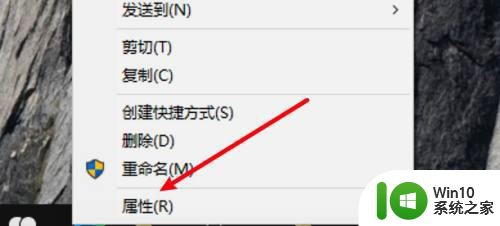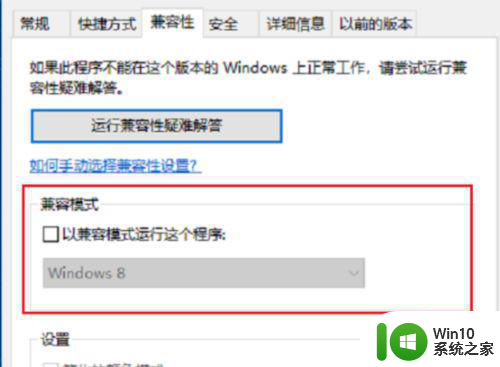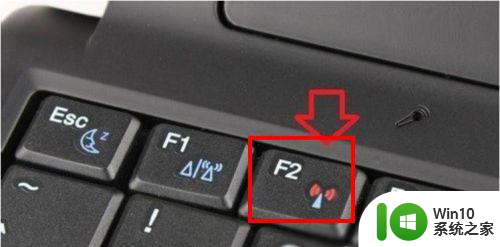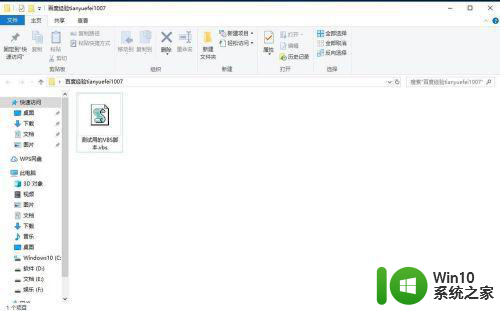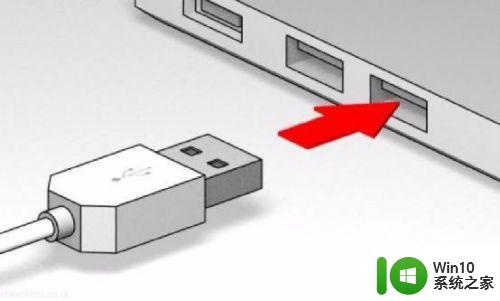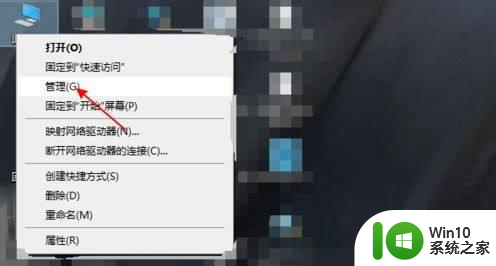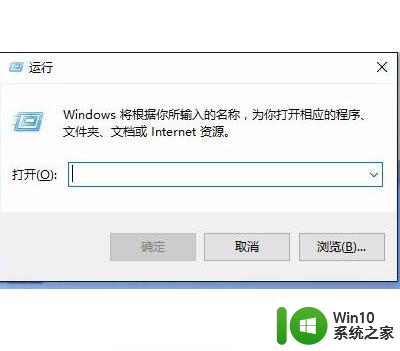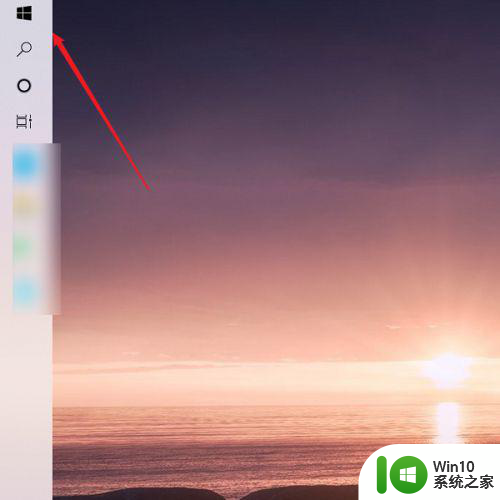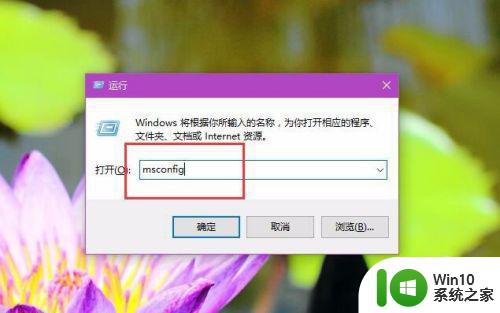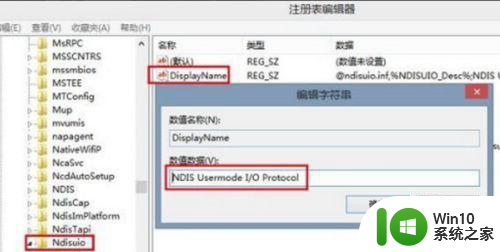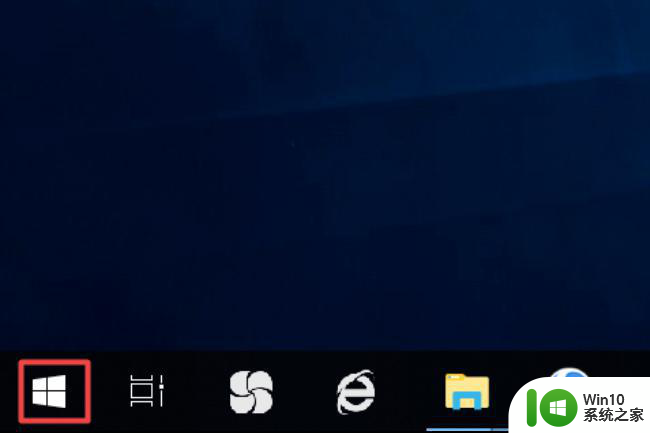笔记本win10adobe flash player被阻止怎么办 笔记本win10 adobe flash player无法运行怎么解决
在使用笔记本Win10系统时,遇到Adobe Flash Player被阻止或无法运行的问题是很常见的,Adobe Flash Player是一款用于播放多媒体内容的插件,许多网站和应用程序都依赖于它。如果遇到这种情况,可以尝试重新安装Adobe Flash Player插件,或者检查浏览器设置是否阻止了Flash Player的运行。也可以尝试更新浏览器版本或者清除浏览器缓存来解决这个问题。希望以上方法能帮助您顺利解决笔记本Win10系统中Adobe Flash Player的运行问题。
具体方法:
1、按下“win+r”打开运行,输入 gpedit.msc。
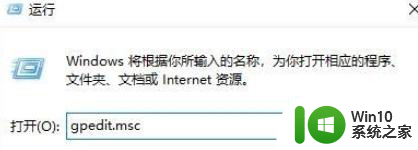
2、点击“管理模板—>windows 组件”找到“Microsoft edge”文件夹。
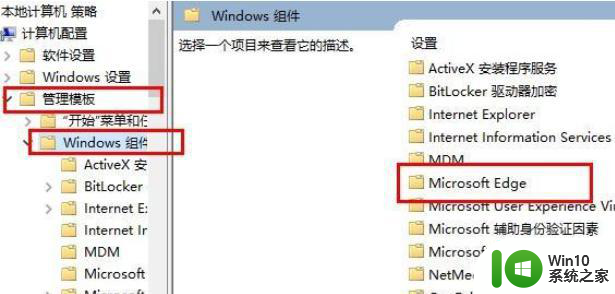
3、点击左侧“Microsoft edge文件夹”双击右侧的“配置Adobe Flash即点即用设置”。
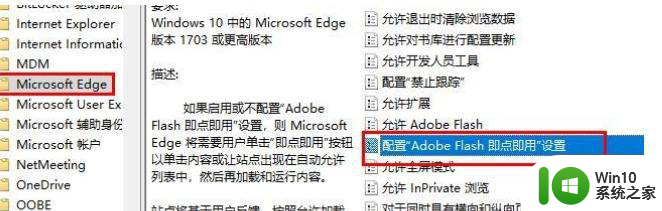
4、点击左侧下方的“已禁用”,点击“确定”即可。
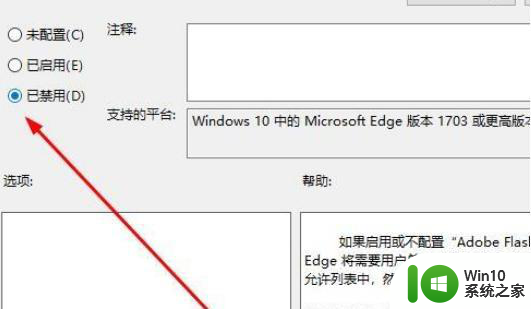
5、重新启动edge浏览器即可解决问题。
以上就是笔记本win10adobe flash player被阻止怎么办的全部内容,碰到同样情况的朋友们赶紧参照小编的方法来处理吧,希望能够对大家有所帮助。